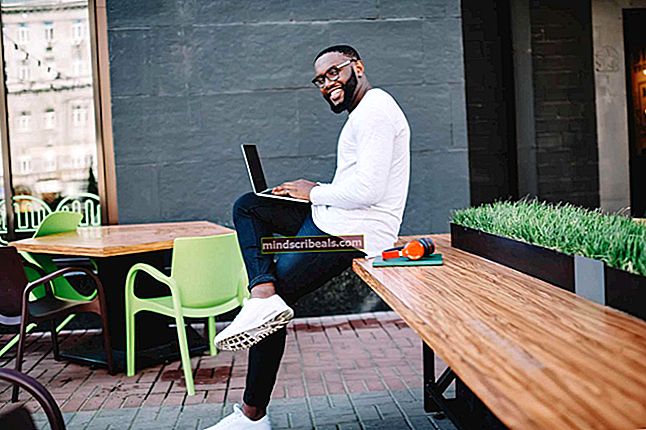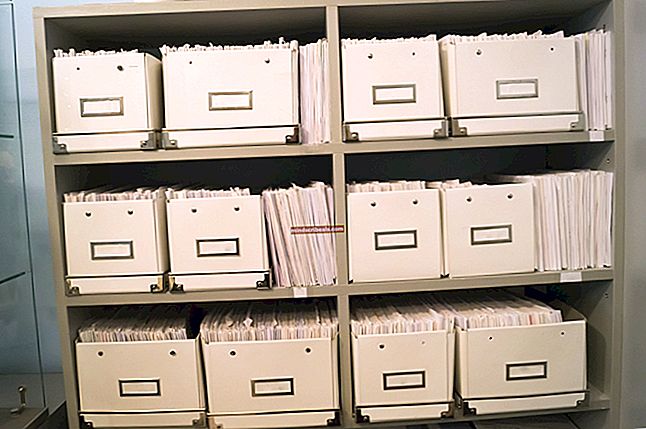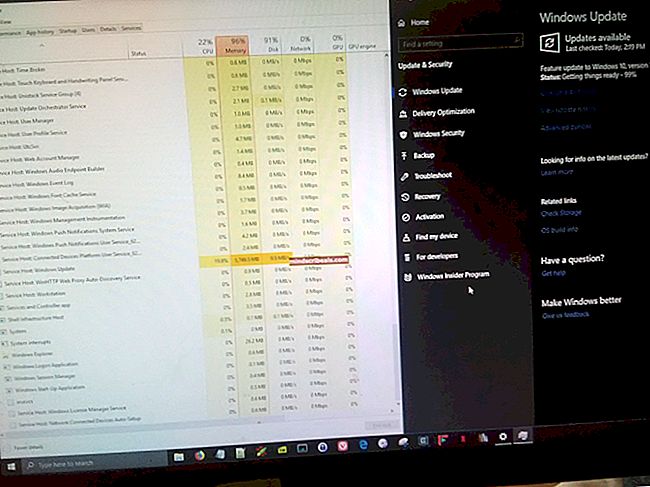Oprava: Superfetch prestal fungovať
Superfetch, tiež označovaná ako prefetch, je služba systému Windows, ktorá ukladá údaje do pamäte RAM, aby mohla byť pre vašu aplikáciu okamžite k dispozícii. Jedná sa o technológiu Windows Storage Management, ktorá poskytuje prístup k údajom na tradičných pevných diskoch. Na jednotkách SSD však majú za následok zbytočné alebo samovoľné operácie zápisu. Operačný systém Windows vytvorí pri každom spustení aplikácie súbor predbežného načítania. Toto je súbor obsahujúci informácie o načítaných súboroch. V priebehu času sa informácie v týchto súboroch použijú na optimalizáciu výkonu systému zlepšením času načítania aplikácie pri ďalšom spustení. Superfetch pozostáva z predikčného algoritmu, ktorý sa pokúša predpovedať aplikácie, ktoré spustíte najbližšie, a vopred ich načíta do pamäte.
V povolenom stave môže ovplyvniť výkon niektorých aplikácií, ale aj keď je vypnutý, výkon systému sa môže začať zhoršovať. Táto degradácia sa prejavuje ako zablokovanie systému, ktoré chvíľu trvá, kým sa systém vráti do normálu. Tiež zaznamenáva 100% využitie disku v čase zablokovania systému.
Riešenie 1: Vymažte medzipamäť Superfetch
Ak chcete vymazať vyrovnávaciu pamäť Superfetch, Stlačte a Vydrž the Windows a stlačte R. Zobrazí sa dialógové okno Spustiť.
V ňom zadajte Načítať vopred a stlačte Zadajte.
Otvorí sa priečinok. Stlačte a Vydrž the Ctrl a stlačte A aby ste vybrali všetky položky.
Teraz Stlačte a Vydrž the Posun a stlačte Odstrániť natrvalo odstrániť všetky položky. Kliknutím na tlačidlo Áno potvrďte odstránenie.
Reštart váš systém a skontrolujte, či sa problém vyriešil. Ak nie, prejdite na ďalšie riešenie.

Riešenie 2: Zakážte Superfetch
Keď zlyhajú všetky ostatné opravy, môžete službu Superfetch natrvalo deaktivovať a chybu tak raz a navždy zastaviť. Stratíte iba chvíľu pri naštartovaní systému.
Urobiť tak, Stlačte the Windows kľúč k výchove Vyhľadávanie (Štart) Ponuka. Typ services.msc v tom.
Kliknite na Services.msc vo výsledkoch vyhľadávania. Otvorí sa okno služieb. V ňom vyhľadajte Super načítanie v zozname vpravo a Dvojité kliknutie na to.
Vyberte Zakázané v rozbaľovacia ponukaPonuka vedľa začiatok. Tiež Kliknite na Prestaň tlačidlo. Teraz kliknite Ok.

Teraz Reštart počítači a skontrolujte, či sa problém vyriešil. Ak nie, prejdite na ďalšie riešenie.
Riešenie 3: Vykonajte test pamäte
V zriedkavých prípadoch sa táto chyba v programe SuperFetch vyskytla aj z dôvodu chyby hardvéru. Pretože je funkcia SuperFetch hlboko v kontakte s RAM, často k nej pristupuje a akékoľvek prerušenie procesu môže spôsobiť jej zlyhanie.
Ak chcete otestovať svoju RAM, Stlačte the Windows kľúč k výchove Vyhľadávanie (Štart) Ponuka a napíš WindowsDiagnostika pamäte. Kliknite ReštartTerazaSkontrolujte chyby.

Ak sa nájdu chyby, potom Otvorené do svojho systém a Vyčistite všetky prach nájdete tam. Tiež Odstrániť the RAMpalica (y) a Vyčistite prach v štrbinách, v ktorých boli.
Použite a Ceruzkaguma do Vyčistiť the zlaté kontakty na RAM. Teraz Znovu usadiť the RAM späť do slotov a Mocna počítač.
Skontrolujte, či sa problém vyriešil. Ak nie, povedzte nám o svojej presnej situácii v sekcii komentárov a my sa k nej dostaneme priamo.
Je tiež dôležité poznamenať, že Superfetch / Prefetch sú na diskoch SSD automaticky vypnuté. Je to preto, že hlavným bodom služby je zlepšenie času načítania aplikácií, ale rýchlosť čítania a zápisu na disky SSD je dosť rýchla na to, aby ste ju nepotrebovali. Je tiež nevyhnutné, aby ste sa vo svojom počítači nepoužívali viac ako jeden antivírusový produkt. Je to tak preto, lebo tieto dva programy môžu bežať súčasne, a tak môže dôjsť k situácii, keď budú dvaja konkurovať, čo môže viesť k problémom, ako je napríklad neúspech Superfetch pri spustení. Ak to chcete vylúčiť, musíte odinštalovať všetky antivírusové produkty, ktoré ste nainštalovali, a nechať Windows používať vlastný program Windows Defender.
Hráči môžu pri načítaní superfetch spomaliť výkon počítača. Ak chcete zakázať super načítanie, postupujte podľa vyššie uvedených krokov a vyberte možnosť Zakázané, ak pristupujete zo služieb, alebo hodnotu 0, ak pristupujete z registra.